Как сделать развал в гта 4
Обновлено: 02.05.2024
2) Выбираем и устанавливаем патч.
После установки игры ее рекомендуется пропатчить до последней версии.
- Если вы хотите играть по сети в GTA 4, ставить моды машин и другие текстурные моды, а также иметь интерфейс на русском языке, то вам прекрасно подойдет Патч для GTA 4 1.0.7.0 RUS (1.0.6.1 RU). На этом патче не работают графические моды (ENB), а также Simple Trainer.
- Патч для GTA 4 1.0.7.0 EN позволит играть по сети, ставить текстурные моды и моды машин, а также в нем работает Simple Trainer, но улучшить графику поставив ENB также не получится. Да, игру с этим патчем можно русифицировать путем установки русификатора для GTA 4 1.0.7.0. Если поплясать с бубном, то графику игры можно тоже улучшить.
- Патч 1.0.4.0 для GTA 4 (EN) - позволяет устанавливать любые моды, в том числе и графические ENB. Simple Trainer в этом патче также работает, но от сетевой игры придется отказаться, а также если у вас стоят или скачены Эпизоды, то этот патч вы их не поддерживает. Русский язык придется ставить тоже отдельно.
Какой из патчей использовать выбирать вам, а я использую GTA 4 1.0.7.0 EN.
3) Делаем бекап важных игровых файлов.
(По умолчанию игра установлена по следующему пути (корневая директория игры): "C:\Program Files (x86)\Rockstar Games\Grand Theft Auto IV\". Далее все пути будут указывать относительно корневой директории игры).
Итак, у нас на руках чистая игра с установленным патчем. Во-первых запустим игру и проверим что она работает. После того как мы убедимся что игра работает необходимо сделать следующие бекапы, чтобы потом мы легко могли восстановить работоспособность игры:
- делаем бекап папки "cdimages", которая находится: "\pc\models\cdimages" (здесь находятся IMG архивы);
- делаем бекап папки "data", которая находится: "\common\data" (здесь находятся файлы настроек);
- рекомендую также сделать бекап всех файлов (кроме папок. ) из корневой директории игры, т.е. папки где находится GTAIV.exe (всего 25-27 файлов: GTAIV.exe, LaunchGTAIV.exe, binkw32.dll и т.д.).
В итоге если после установки какого-то мода или других операций над GTA 4 игра вылетает, то мы всегда можем восстановить ее работу путем восстановления файлов из наших бекапов.
Внимание. Бекап этих папок и файлов все равно не даст вам 100% гарантию того, что после "издевательств" над игрой и ее крэша восстановление их бекапа вернет работоспособность игры, но вероятность увеличивается в разы.
Если свободное место на компьютере позволяет, то вы можете сделать бекап всей папки Grand Theft Auto IV с игрой, но такой бекап будет весить около 15Гб.
Инструкция:
1) Отменить тени. Смело ставьте «0», так как при больших значениях включается только динамическое отображение теней от людей, столбов при направленном на них свете фар. Сколько лет играли в игры без этого эффекта, столько и будем. При нулевых настройках производительность поднимается ощутимо.
2) Плотность трафика. Относительно спорный параметр, но я поставил значение 30 и не жалуюсь. При значениях больше пятидесяти (или шестидесяти, не помню) разница перестает ощущаться.
3) Глубина детализации. Особо не тестировал этот эффект, стоит значение «1» и пускай дальше стоит. При передвигании ползунка вправо ощущается падение FPS. Собственно ползунок отвечает за детализацию.
4) Дистанция обзора. Дабы не было совсем страшно, стоит значение «35». При нуле вдали все размыто и сплошные лоды (менее качественные копии зданий с ужасными текстурами (прим. для незнающих)).
5) Качество текстур. Сразу говорю, разница между минимальным значением и максимальным большая, но при этом разброс FPS не такой уж и большой. Поэтому для тех, кто хочет получить именно GTA 4 а не GTA 3 рекомендуется поставить значение «Среднее». Разница между средним и высоким значением относительно не большая, зато на FPS эта разница очень хорошо влияет.
6) Качество изображений. При низком значении текстуры вдали как бы смазаны, при наилучшем значении они четкие настолько-же, насколько и перед носом у Нико. Эдакая фильтрация текстур. Так же для тех, кто не хочет ужасной графики рекомендуется поставить среднее, или даже высокое значение, так как разница в FPS между низким, средним и высоким не столь большая, практически нету.
7) Разрешение экрана. Тут объяснять нечего. Желательно конечно ставить разрешение такое-же, как и на рабочем столе в Windows, т.е оптимальное для вашего монитора.
8) Создаем файл commandline.txt в корневой папке игры (Пример пути до корневой папки: C:\Program Files (x86)\Rockstar Games\Grand Theft Auto IV\). При создании этого файла я использовал следующие команды (в скобках описание команды):
- -availablevidmem 2 (цифра 2 — для видеокарт с объемом памяти в 256 мегабайт, соответственно для видеокарт со 128 мегабайтами нужно ставить цифру «1», для 512 - «3», для 1024 - «4» и так далее. Некоторые ставят значения типа «1.4» и прочие. Я не пробовал, но некоторым помогает. Эта команда кстати многим помогает с решением проблемы с текстурами);
- -noprecache (цифровых значений нет, команда отключает предварительное кеширование файлов, что помогает некоторым при диких свопах. Так же увеличивает производительность, опять же у некоторых);
- -nomemrestrict (отключает ограничение памяти, соответственно не играет особую роль в производительности, если только вы конечно не захотите поставить графику как говорится «на максимум»);
- -norestrictions (команда для открытия скрытых настроек, влияет на FPS так же как и предыдущая команда);
- -novblank (отключает вертикальную синхронизацию. ВиСинх все равно относительно малозаметен человеческому глазу, но для своей малозаметности кушает ресурсов больше чем положено, так что смело прописываем);
- -minspecaudio (запуск игры с минимальным качеством звука. Ухудшение качества почти не заметно, разве только я перестал слышать эффект бассов, из проезжающих мимо машин, но это не столь уж и важно. Зато, снижается нагрузка на процессор в виде обработки звука, для некоторых очень полезная команда).
9) Изменяем содержимое файла stream.ini (файл находится в папке /pc/ относительно корневой папки игры)
Открываем файл с помощью блокнота и видим следующее его содержание
virtual 204800
physical 204800
virtual_optimised 204800
physical_optimised 204800
Значения указаны в Килобайтах. Изменяем значения количества оперативной памяти для physical и physical_optimised
указывая 1/2 или 3/4 от реального количества оперативной памяти в вашем компьютере (virtual и virtual_optimised трогать не надо), сохраняем изменения. Например оперативной памяти у вас 4Гб = 4194304, тогда укажите 2097152 или 3145728.
10) Если вы не собираетесь записывать ролики, то отключаем "Запись роликов" ( "Clip Capture") в меню игры. Отключение может дать очень даже заметный прирост FPS.
1) Где искать свои сейвы
В Windows XP идем в папку:
"Documents and Settings\%ПОЛЬЗОВАТЕЛЬ%\Local Settings\Application Data\Rockstar Games\GTA IV\savegames".
Для Windows Vista и старше — это:
"Users\%ПОЛЬЗОВАТЕЛЬ%\AppData\Local\Rockstar Games\GTA IV\savegames".
Ознакомиться с полным перечнем кодов ошибок можно на официальном сайте Rockstar по ссылке
Ошибки:
rc20 - Наиболее вероятная причина вылета игры с этой ошибкой - ошибки в модах. Один и тот же мод может выдавать ошибки или нет на разных версий игры. Для решения проблемы попробуйте удалить последние моды или пропатчить игру до последней версии.
efc20 - Эта ошибка возникает у некоторых пользователей после пропатчивания игры патчами: 1.0.3.0 / 1.0.4.0 / 1.0.0.4. Причем не имеет значения чистая игра или с модами. Установите Фикс критической ошибки EFC20.
Как сделать развал в гта 4
Расшифровка параметров.
(может быть неточной или вовсе неверной)
Общие параметры:
(A) vehicle identifier [14 символов максимум] - идентификатор транспортного средства.
(B) fMass - масса автомобиля, чем выше тем проще сносить все со своего пути, но при увеличении падает ускорение машины.
(С) fDragMult - это значение отвечает за сопротивление транспортного средства, маленькое значение ускоряет ускорение и увеличивает максимальную скорость.
(D) nPercentSubmerged [10 - 120] - процент от высоты транспортного средства, требуемый, чтобы транспортное средство плавало.
(E) CentreOfMass.x [-10.0 > x > 10.0]
(F) CentreOfMass.y [-10.0 > x > 10.0] - координаты центра масс (наглядная демонстрация)
(G) CentreOfMass.z [-10.0 > x > 10.0]
Далее идет ряд параметров отвечающих за трансмиссию:
(Tt) m_nDriveBias 1.0 = передний привод, 0.0 = rear wheel drive - задний привод.
(Tg) m_nDriveGears - кол-во передач.
(Tf) m_fDriveForce - чем выше значение, тем быстрее ускорение.
(Ti) m_fDriveInertia - инерция двигателя, или же время, необходимое, чтобы замедлиться после ускорения.
(Tv) m_fV - максимальная скорость.
(Tb) m_fBrakeForce - сила торможения.
(Tbb) m_fBrakeBias - балансировка тормозов между передними и задним. Более высокое значение перемещают балансировку вперед.
(Ts) m_fSteeringLock - максимальный угол поворота руля, измеренный в градусах (скорей всего связанно с максимальным углом поворота колёс).
Подвеска:
(Sf) m_fSuspensionForce (1 / (сила * кол-во колес) = нижний лимит для нулевой силы при высокой подвеске - сила подвески. При увеличении силы, подвеска будет становится более жесткой.
(Scd) m_fSuspensionCompDamp - сила и интенсивность вибрации подвески.
(Srd) m_fSuspensionReboundDamp - сила и интенсивность вибрации подвески на высоких скоростях. Увеличивается для лучшей управляемости на максимальных скоростях.
(Su) m_fSuspensionUpperLimit - максимальная высота кузова автомобиля с подвеской в акции.
(Sl) m_fSuspensionLowerLimit
(Sr) m_fSuspensionRaise
(Sb) m_fSuspensionBias
Повреждения:
(Dc) m_fCollisionDamageMult - максимальное кол-во повреждений, которое можно получить в столкновениях, до поломки.
(Dw) m_fWeaponDamageMult - максимальное кол-во повреждений, которое можно получить от оружия, до поломки.
(Dd) m_fDeformationDamageMult - зависимость деформации корпуса автомобиля от силы столкновения.
(De) m_fEngineDamageMult - максимальное кол-во повреждений двигателя, которое можно получить, до поломки.
Прочее:
(Ms) m_fSeatOffsetDist - возможно дистанция от руля до сиденья.
(Mv) m_nMonetaryValue - цена автомобиля.
(Mmf) mFlags (model flags - see below) - специальные флаги.
(Mhf) hFlags (handling flags - see below) - специальные флаги.
(Ma) m_nAnimGroup (anim group type - see below below) - анимация.
Как сделать развал в гта 4
[spoiler="Способ №1"]Шаг 1: Начало.
Допустим, мы имеем скачанный откуда-нибудь автомобиль, например новенькая Acura RSX.
В Архиве с авто лежат обычно 4 файла. Это модель созданная в 3D редакторе (wft расширение), текстуры (wtd расширение), скрин и Read Me файл. Сейчас нам нужны лишь первые два файла. Извлекаем их из архива и переименовываем в acura.wft и в acura.wtd.
Шаг 2: Набор инструментов.
Скачиваем самый последний патч (желательно английский, поскольку именно английский версии GTA стабильней работают с модами и скриптами), последний ASI Loader (который оптимизирован под последний патч), FileCheckFix (без него нельзя редактировать файлы игры) и Open IV версии 0.9. Порядок установки: 1) Патч 2) ASI Loader 3) FileCheckFix и затем 4) Open IV
P.S. Желательно после установки FileCheckFix разок запустить игру для того, чтобы разблокировались все редактируемые файлы игры.
Шаг 3: Добавление нового авто в архив.
Запускаем установленный Open IV и c помощью него добавляем переименованные нами файлы acura.wft и acura.wtd. Затем закрываем программу (сохранит изменения она сама, автоматически).
Шаг 4: Подборка и изменение настроек.
После проделанных манипуляций идём в папку "Data", которая проживает по адресу: (ваш логический диск):/Games/Rockstar Games/Grand Theft Auto IV/common/ . В ней находим файл cargrp.dat и открываем его блокнотом. Перед нами находятся с десяток строчек, где прописаны все названия автомобилей, которые ездят по разным районам города Liberty city. Нам необходимо дописать в каждую строчку название acura и затем после него поставить запятую. Вот пример:
Это список авто, которые ездят по Гарлему, городку чёрных ребят =)
Вы должны сделать так:
И по аналогии так нужно поступить со всеми "улицами"(строками) Liberty City.
Далее идём в файл Handling.cfg, также открыв его блокнотом. Видим кучу наименований автомобилей игры слева в столбике, а справа их технические характеристики. Идём вниз и находим наименование YANKEE, перемещаемся под него, так чтобы под ним появилась пустая строка и вносим в неё те характеристики, которые указаны в Read Me файле, находящимся в архиве с новым авто. В итоге должно получиться вот так:
YANKEE 11000.0 4.0 80 0.0 0.0 -0.15 0.0 6 0.10 1.0 105.0 0.15 0.60 0.25 40.0 1.05 0.85 16.0 0.20 0.46
ACURA 2150.0 5.0 85 0.0 0.0 0.0 0.0 6 0.15 1.0 150.0 0.10 0.38 0.3 20.0 0.8 0.70 11.5 0.20 0.35
Сохраняем файл и выходим.
Далее идём в файл carcols.dat и там в самом низу добавляем строку acura с теми цветами, которые также прописаны в Read Me файле архива нового автомобиля. Выглядеть это добро должно вот так:
voodoo, 0,59,113,127, 113,74,113,113, 1,133,8,113, 5,3,113,113, 0,28,90,127, 31,24,90,113, 34,32,124,113, 9,59,113,113, 1
zombieb, 0,0,4,35, 7,133,1,112 11,133,5,112, 35,133,127,112, 13,133,1,112, 0,133,8,112, 7,133,8,112, 33,133,33,112, 43,133,30,112,
acura, 2,133,12, 85,133,12, 132,133,12, 62,133,12, 53,133,12, 29,133,27, 26,133,12, 20,133,12, 1,133,57, 0,133,132, 28,133,31,
end
Сохраняем файл и выходим.
Теперь, нам осталось сделать самый главный шаг - Изменить файл vehicles.ide.
Так же открываем его с помощью блокнота и идём к той же самой строке yankee. Под ней создаём пустую и пишем следующее:
Прошу обратить Ваше внимание на надпись FEROCI. Как вам наверное известно, это название авто из GTA, но здесь оно выполняет роль используемого игрой звукового файла, который отвечает за звук движка. Так вот в зависимости от того, какой вы хотите звук услышать, вы можете ставить любое название, тоесть это может быть и FACTION и BANSHEE и вообще что угодно, хоть звук самолёта. Только смотрите не переусердствуйте Взял я именно звук FEROCI, поскольку он более приятен и т.д. и т.п., это не столь важно. А затем уже прописываем те настройки, которые так же находятся в том самом злополучном файле Read Me. В итоге у Вас получится вот это:
acura, acura, car, ACURA, FEROCI, VEH@STD, VEH@STD_RI1_LO1, 100, 999, 0.2570, 0.2570, 0, 2, 1.0 ,0, -
[spoiler="Способ №2 (создание новых файлов)"]Данный способ длжен помочь избежать глюков с хаотичным спавном случайных объектов, неверным расположением автомоек, миниигр и тому подобного.
Рекомендуется сделать резервные копии следующих файлов:
carcols.dat
cargrp.dat
default.dat
gta.dat
images.txt
Также потребуются OpenIV и сама машина (файлы .wft и .wtd), которую надо добавить.
[spoiler="Примечание"]В данном примере будут использоваться файлы test.wft и test.wtd.
Если к добавляемой машине не прилагается настроек carcols.dat/handling.dat/vehicles.ide, можно использовать настройки от стандартного аналога, который по умолчанию заменяется добавляемой машиной.
Названия файлов, выделенные жирным цветом, можно изменить на другие (использование пробелов не допускается).
При редактировании файлов старайтесь сохранить их начальную структуру (пробелы, ЗАГЛАВНЫЕ БУКВЫ и так далее), не создавайте и не удаляйте пустые строчки.
Не заменяйте транспорт, который сохранён на одной из стоянок, дабы не столкнуться с ошибкой SMPA60.[/spoiler]
1. а) Добавить в файл default.dat строку "HANDLING common:/data/newhandling.dat" так, как это сделано ниже:
ANIMGRP common:/data/animgrp.dat
HANDLING common:/data/handling.dat
VEHICLEEXTRAS common:/data/VehicleExtras.dat
PLAYER platform:/models/cdimages/playerped.rpf
PEDGRP common:/data/pedgrp.dat
CARGRP common:/data/cargrp.dat
RADIO common:/data/radiohud.dat
RADIOLOGOS independent:/textures/radio_hud.itd
WEAPONINFO common:/data/weaponinfo.xml
THROWNWEAPONINFO common:/data/thrownweaponinfo.xml
PEDPERSONALITY common:/data/pedpersonality.dat
MELEEANIMS common:/data/meleeanims.dat
ACTIONTABLE common:/data/action_table.csv
EXPLOSIONFX common:/data/effects/explosionFx.dat
VEHOFF common:/data/vehOff.csv
FMENUFILE common:/data/frontend_menus.xml
LBDATAFILE common:/data/leaderboards_data.xml
LBICONSFILE independent:/textures/Leaderboards.itd
HANDLING common:/data/newhandling.dat
Также при необходимости можно добавлять строки "HANDLING common:/data/newhandling1.dat", "HANDLING common:/data/newhandling2.dat" и так далее, при условии, что созданы соответствующие файлы.
б) Добавить в конец файла gta.dat строки "IDE common:/data/newveh.ide" так, как это сделано ниже:
Также при необходимости можно добавлять строки "IDE common:/data/newveh1.ide", "IDE common:/data/newveh2.ide" и так далее, при условии, что созданы соответствующие файлы и для каждого файла выполнен шаг 5-б.
в) Добавить в файл images.txt строку "platformimg:/models/cdimages/newveh 1" так, как это сделано ниже:
commonimg:/data/cdimages/navgen_script
commonimg:/data/cdimages/script_network 1
platformimg:/anim/cutsprops 1
platformimg:/anim/cuts 1
platformimg:/data/maps/interiors/Int_Props/props_ss 1
platformimg:/data/maps/interiors/Int_Props/props_ab 1
platformimg:/data/maps/interiors/Int_Props/props_km 1
platformimg:/data/maps/interiors/Int_Props/props_mp 1
platformimg:/data/maps/interiors/Int_Props/props_ld 1
platformimg:/data/maps/east/queens_w2 0
platformimg:/data/maps/east/queens_w 0
platformimg:/data/maps/east/queens_e 0
platformimg:/data/maps/east/bronx_e 0
platformimg:/data/maps/east/bronx_e2 0
platformimg:/data/maps/east/bronx_w 0
platformimg:/data/maps/east/bronx_w2 0
platformimg:/models/cdimages/newveh 1
Также при необходимости можно добавлять строки "platformimg:/models/cdimages/newveh1 1", "platformimg:/models/cdimages/newveh2 1" и так далее, при условии, что созданы соответствующие файлы.
2. Используя OpenIV, создать новый .img-архив с названием newveh.img.
3. Добавить в созданный архив файлы .wft и .wtd от машины. (название файлов не должно совпадать с названиями уже имеющегося в игре транспорта; в этом случае необходимо переименовать добавляемые файлы)
4. Добавить строку с настройками carcols в нужную секцию (car3 или car4) файла carcols.dat так, как это сделано ниже:
washington, 0,0,12, 4,4,12, 6,6,12, 10,10,12, 21,21,12, 23,23,12, 25,25,12, 33,33,35, 37,37,32, 49,49,63, 52,52,56, 54,54,55, 65,65,63, 67,67,118, 70,70,65, 98,98,90, 16,16,76, 9,9,91, 15,15,93, 19,19,93, 13,13,80,
yankee, 15,112,1, 26,78,1,
test, 0,0,1, 35,35,127, 1,1,3, 17,17,34, 21,21,21, 31,31,33, 38,38,30, 52,52,50, 69,69,63, 72,72,63, 81,81,63, 89,89,89, 95,95,90,
5. а) Создать файл newhandling.dat и добавить в него соответствующую строку с настройками:
TEST 1500.0 7.0 85 0.0 -0.06 -0.18 0.0 5 0.34 1.0 225.0 0.34 0.65 0.7 35.0 1.50 1.50 13.5 0.12 0.48 2.0 1.3 1.3 0.12 -0.13 0.0 0.5 1.0 0.3 3.4 7 0.0 110000 440010 1 1
б) Создать файл newveh.ide и добавить в него следующие строки (строку "test, . " заменить на соответствующую строку с настройками от добавляемой машины):
test, test, car, TEST, COMET, VEH@LOW, NULL, 1, 999, 0.2621, 0.2621, 0, 5, 1.0, 0, noboot+sports
Примечание: при допущении ошибок игра может не запуститься.
6. Чтобы другие жители Либерти-Сити могли пользоваться добавленной машиной, можно в cargrp.dat добавить в нужные строки "test," так, как это сделано ниже:
Автор способа: mataanjin
Автор перевода: Mike_2594[/spoiler]
*Перед изменением редактируемых файлов игры (handling, cargrp, carcols, vehicles и т. д.) нужно снять с них параметр "Только чтение".
[spoiler="Как найти добавленную машину. "]Чтобы вам не бегать по пол часа, не искать добавленную тачку (или мотоцикл, или что вы там добавили), в Simple Native Trainer (для примера возьмём версию 5.2) откройте файл trainer.ini (обычным блокнотом).
Нажмите F3, в поле "Что:" впишите: /Added Cars / и нажмите "Найти далее",
прокрутите немного вниз. Вы увидите примерно следующее:
ModelName1=turismo
DisplayName1=Car 1,
Enable2=0
ModelName2=turismo
DisplayName2=Car 2
.
В строке Enable1=0, 0 заменяем на 1 (наверное, вы поняли, что 0 - выкл., 1 - вкл.).
В строке ModelName1=turismo, turismo заменяем на название той модели, которую вы добавили
(например, acura).
В строке DisplayName1=Car 1, Car 1 заменяем на (для данного примера) Аcura (можно и acura, и ACURA, как вам удобно). Это то название, которое будет отображаться при спавне этого авто.
Вроде всё, сохраняем, выходим и идём играть, нажимаем F3 в игре (клавишей F4 тренер только сворачивается и разворачивается, если вы, конечно, не переназначали клавиши управления). Выбираем Car Spawning, в открывшемся меню переходим на последнюю страницу (листать обычно на Num 4 и Num 6), видим раздел "Added Cars", а там видим нашу акуру (или то, что вы добавили).
Так можно проделывать со всеми строками (в Simple Native Trainer 5.2 таких 40).
Приятной игры [/spoiler]
[spoiler="По поводу обхода лимитов"]Есть лимит на handling (он довольно маленький, особенно в EFLC), и есть лимит на кол-во моделей (на 1.0.4.0 - 24, на 1.0.0.4 - 28, на 1.0.7.0 - 35).
Карта сервисов GTA 4
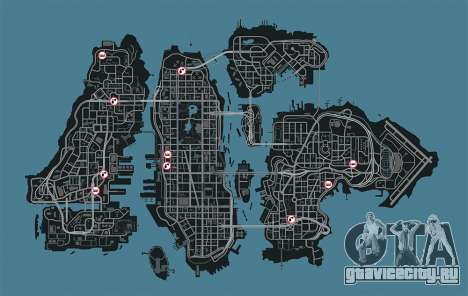
Карта сервисов GTA 4
Нажмите на изображения для увеличения.
Игровой мир в GTA 4 получился сравнительно большим и, естественно, он заполнен различными интерактивными объектами, вроде оружейных магазинов или автомастерских, которые, так или иначе, помогают игроку в его криминальных приключениях на просторах Либерти Сити. Все, что вам требуется, это наша карта сервисов GTA 4. На этой карте указаны все такие места в городе. Теперь вам больше не нужно ничего искать.
Читайте также:

